只支持电脑WINDOWS系统运行(使用前先解压)
先……解……压……
WITRN_K2表盘编辑软件 V1.1 (K2专用)
使用前先解压! 先……解……压……!!!
(软件运行提示缺少.net core运行库的,联网安装运行库即可,安装X86版本,兼容x64)
如果无法自动下载,可以手动下载文件安装 runtime_3.1.14.rar
运行软件提示没.net的,会自动联网下载X86运行库(32/64位系统通用)
下载后安装即可,无反应的重启下电脑
左边 图片为开机图
右边 图片为表盘背夹图片
他们之间是独立的,有需要的话要分开导入,分开烧录
图片只支持bmp文件
开机图分辨率:235×235 (图片需要自己画或截图)
表盘背景图片:240×240 (图片需要自己画或截图)
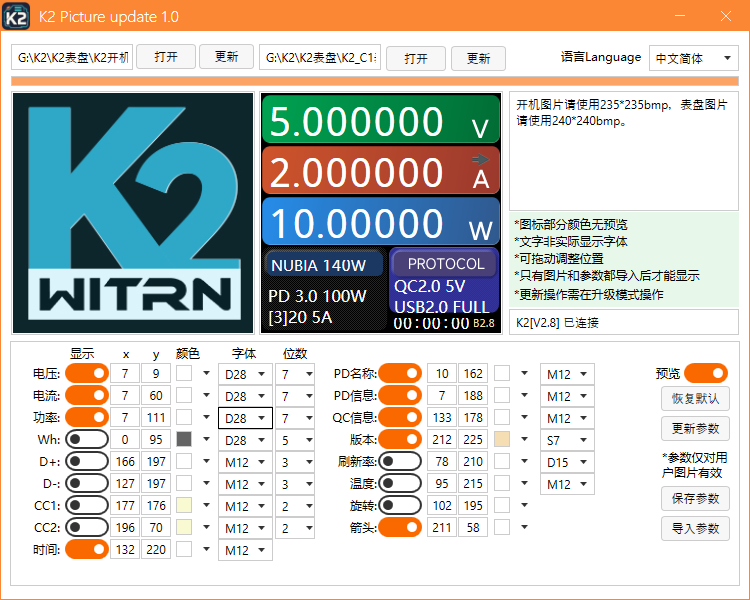
K2表盘快速入门手册:
表盘功能默认关闭:如果需要使用此功能,需要在设置菜单开启
烧录数据
1. 按着DFU按键不松手上电,进入DFU模式才能烧录表盘(按着上电,按着上电,按着上电)
K2屏幕显示DFU后,可以松开按键
2. 表盘图片和表盘坐标数据要分开烧录(烧录两次,每次都要进DFU)
* 表盘图片要烧录一次(导入图片后,按“更新”按键烧录,右边那个“更新”键)
*表盘显示数据坐标参数要烧录一次 (导入或手调参数后,按“更新参数”键烧录)
*注意:电脑仿真字体和坐标数据和K2屏幕实际显示有较大差异,需要自己手动微调数据
可以手动微调,直到试出自己满意的效果

